随着无线wifi逐渐融入到我们的生活中,每一个人每到一个地方都会随手拿出手机并连上wifi,而我们自己的wifi一般都会设置密码防止他人蹭网,但wifi密码被很多人知道后,网速明显下降了很多,这时候我们就需要修改wifi密码,那么该怎么修改wifi密码呢?小编今天为大家带来了修改wifi密码的详细教程,有需要的小伙伴快来看看吧!
1、打开浏览器
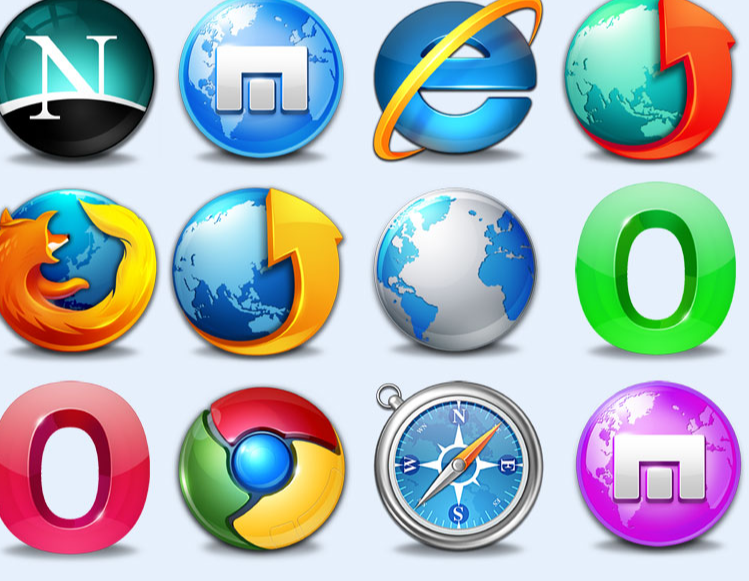
2、在输入网址的地方输入“192.168.1.1”打开路由器登录界面

3、输入路由器密码,点击“登录”

4、点击左侧的“无线设置”
电脑顶级配置2021清单推荐
对于喜欢玩游戏的玩家来说,电脑都是配上了顶级的配置了,不过还有很多小伙伴不知道如何配备电脑的,本文就和大家推荐电脑顶级配置2021清单吧,大家可以参考一下.

5、点击“无线安全设置”

6、在PSK密码中输入新密码

7、点击“保存”

注意:一般路由器的原始密码是“admin”,如果改过就输入修改之后的密码,若忘记密码,则点击“忘记密码”修改密码。
以上就是小编带来的修改wifi密码的详细教程,希望能帮助大家学会如何修改自己的wifi密码。
以上就是电脑技术教程《修改wifi密码的详细教程》的全部内容,由下载火资源网整理发布,关注我们每日分享Win12、win11、win10、win7、Win XP等系统使用技巧!流氓软件反复安装怎么办
现在电脑上的流氓软件真实让人防不胜防,不仅会自动捆绑安装一堆你不需要的软件,而且就算你卸载了以后它不知道什么时候就又自己安装回来了,实在是让人心烦,那么到底要如何阻止流氓软件反复安装呢?接下来小编就来告诉大家流氓软件反复安装怎么解决.






